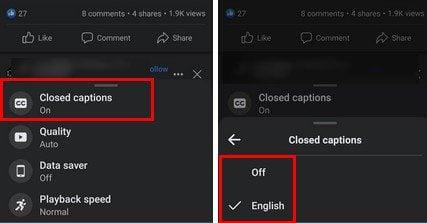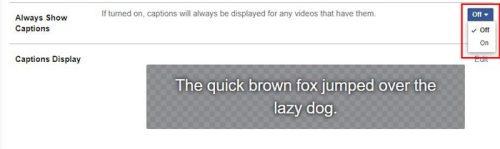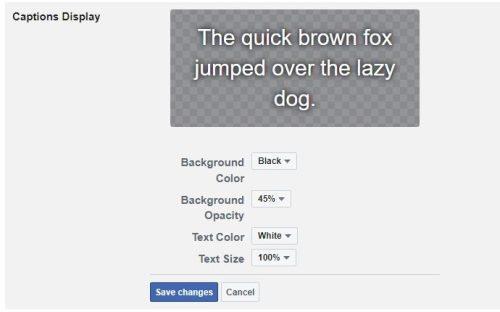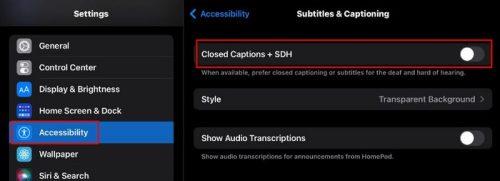Chtěli jste se někdy podívat na video, ale nemohli jste z nějakého důvodu zapnout zvuk? Možná jsi měl spát, a když zvýšíš hlasitost, prozradíš svou polohu. Zapnutím titulků u videí na Facebooku můžete stále zjistit, co říkají, aniž byste museli zapínat hlasitost. Pokračujte ve čtení a zjistěte, jak můžete tuto možnost povolit pro zařízení Android, stolní počítač a iPad.
Jak zapnout titulky pro videa na Facebooku na Androidu
Jedna věc, kterou je třeba mít na paměti, je, že ne všechna videa vám budou moci zobrazit skryté titulky. Pokud však narazíte na video, které je podporuje, zde je návod, jak je můžete zapnout nebo vypnout na svém zařízení Android, jakmile video najdete. Jedním klepnutím na video jej vyberete a dalším klepnutím na něj zobrazíte ovládací prvky videa.
Když odejdou, klepněte na ozubené kolečko a ve spodní části displeje se zobrazí další možnosti. Možnost povolit skryté titulky bude první na seznamu.
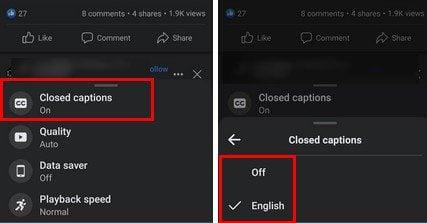
Skryté titulky Facebook Android
V závislosti na videu bude záviset na tom, z kolika jazyků si můžete vybrat. Na obrázku výše bylo video dostupné pouze v angličtině, ale doufejme, že ostatní videa, která si prohlížíte, budou mít více možností. To je vše, co se týká povolení skrytých titulků u vašich videí na Facebooku. Dokud jste tam, můžete také dělat věci, jako je upravit kvalitu videa, povolit spořič dat a upravit rychlost přehrávání.
Jak povolit/zakázat skryté titulky ve videu na Facebooku pro počítače
Dáváte si pauzu v práci a chcete se podívat na nějaká videa na Facebooku, ale musí to být bez zvuku. Protože chcete mít ponětí o tom, co říkají, budete muset povolit skryté titulky. Jakmile se přihlásíte ke svému účtu, klikněte na šipku směřující dolů v pravém horním rohu obrazovky.
Přejděte do Nastavení a soukromí a poté do nastavení . Přejděte dolů na levém postranním panelu a klikněte na možnost Videa . Uvidíte různá nastavení videa, ze kterých si můžete vybrat, ale vždy zobrazovat titulky bude třetí v seznamu. Klikněte na rozevírací nabídku vpravo a vyberte možnosti Zapnuto.
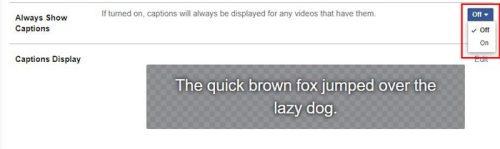
U videí na Facebooku vždy zobrazovat skryté titulky.
Můžete udělat víc, než jen zapnout funkci. Kliknutím na možnost Upravit v poli s nápisem Rychlá hnědá liška přeskočila líného psa. Kliknutím sem můžete skrytým titulkům dát jiný vzhled. Můžete změnit věci jako:
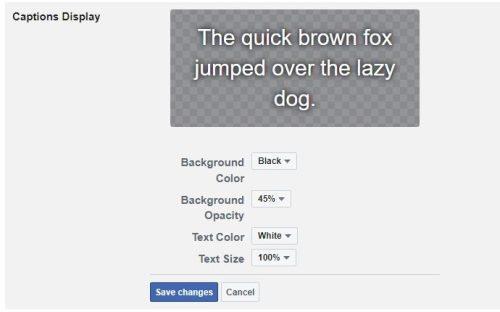
Videa na Facebooku se skrytými titulky
- Barva pozadí – Můžete si vybrat z barev, jako je černá, modrá, zelená, azurová, červená, purpurová, bílá a žlutá.
- Průhlednost pozadí – Můžete si vybrat z možností, jako je 100 %, 75 %, 45 %, 25 % a 0 %.
- Barva textu – Vaše možnosti barev jsou černá, modrá, zelená, azurová, červená, purpurová, bílá a žlutá.
- Velikost textu – Zobrazí se možnosti jako 200 %, 175 %, 150 %, 125 %, 100 %, 75 % a 100 %.
Jakmile provedete potřebné změny, nezapomeňte dole kliknout na tlačítko Uložit změny. To je všechno. Pamatujte, že se můžete kdykoli vrátit a věci znovu změnit. Pokud ale na iPadu obvykle sledujete videa z Facebooku, zde je návod, jak tuto funkci na daném zařízení povolit/zakázat.
Jak povolit skryté titulky pro video na iPadu
I když spěcháte, budete moci na svém iPadu povolit skryté titulky pro video. Přejděte do nastavení iPadu a poté:
- Všeobecné
- Přístupnost
- Titulky a titulky
Možnost skrytých titulků bude nahoře. To nemůžete minout.
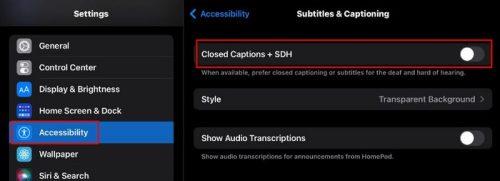
Možnost titulků a titulků na iPadu
Bez ohledu na zařízení, které používáte. U svých videí budete moci povolit skryté titulky.
Další čtení
Pokud máte stále chuť číst o tom, co můžete dělat na Facebooku, zde je několik článků, které by vás mohly zajímat. Můžete si například přečíst, jak můžete vypnout SMS na Facebook Messengeru . Po přečtení tohoto dokumentu se můžete podívat, jak můžete skrýt označené fotografie .
Můžete také vytvořit Facebook Story a Facebook skupiny . Pokud budete někdy potřebovat doporučení, zde je návod, jak o ně požádat . Můžete si přečíst mnoho dalších článků, ale tyto jsou některé, kterými můžete začít.
Závěr
Skryté titulky jsou velmi užitečné, když chcete vědět, o čem video je, ale nemůžete zapnout zvuk. Pomocí několika kliknutí nebo klepnutí sem a tam je můžete kdykoli zapnout nebo vypnout. Můžete je používat na svém Androidu, počítači a iPadu. V počítači si jej můžete upravit tak, aby měl barvu pozadí a textu, jakou chcete. Na výběr jsou i další možnosti. Jak často skryté titulky používáte? Podělte se o své myšlenky v komentářích níže a nezapomeňte článek sdílet s ostatními na sociálních sítích.